### Domino8在Red Hat Enterprise Linux 5上的安装详解 #### 安装前的准备与注意事项 在Red Hat Enterprise Linux 5环境下安装Domino8.0,首要步骤是在安装Linux操作系统时,确保所有服务包及其他组件的完全安装,尤其是对JAVA支持组件的安装,这对后续的Domino安装至关重要。此外,在安装Domino前,需执行以下关键操作: - **关闭SELinux**:SELinux的开启可能会影响Domino的正常运行,因此应确保其处于关闭状态。 - **禁用sendmail**:避免sendmail服务与Domino邮件服务冲突,确保Domino邮件服务的独立运行。 - **创建Domino用户**:提前创建Domino默认用户,通常用户名和用户组均为“notes”,但可根据实际需求进行自定义或直接使用root作为Domino用户。 #### 安装文件的本地复制与权限设置 为了规避Linux默认的文件只读属性对安装的影响,建议将Domino的安装文件复制到本地磁盘。复制后,使用`chmod –R 777 *`命令将文件夹权限设置为最开放状态,以便安装程序能够顺利读取和写入文件。 #### 开始安装流程 进入存放安装文件的目录,执行`./install`命令启动安装程序。根据Linux的安装组件,Domino提供两种安装界面:命令行式和图形化。尽管两者在功能上无本质区别,但图形化界面更直观,适合新手;而命令行方式则依赖于键盘输入指令进行,适合熟悉Linux环境的用户。 #### 图形化安装界面操作 在执行`./install`后,图形化安装界面随即出现,引导用户逐步完成安装过程。安装过程中需特别关注安装文件的完整性,如果安装文件大小小于800MB,通常意味着安装不完全,可能导致后续问题。安装完毕后,检查关键文件夹的存在性,包括`/opt/ibm/lotus/bin`和`/local/notesdata`,以验证安装是否成功。 #### 启动与配置Domino服务器 安装完成后,使用`xhost+`命令关闭服务器访问控制,确保服务器对外部请求的安全响应。接着,通过`su notes`切换至notes用户,并设置`DISPLAY`环境变量,使root用户能启动notes用户的图形界面。在`notesdata`目录下,执行`/opt/ibm/lotus/bin/server`命令首次启动服务器,随后进入图形化配置界面,完成服务器的最终配置。 #### 结论 Domino8在Red Hat Enterprise Linux 5上的安装涉及多步骤的准备与具体操作,包括但不限于Linux的完全安装、关闭SELinux与sendmail、创建Domino用户、复制安装文件至本地并调整权限、执行安装命令以及后续的服务器启动与配置。每个环节均需细致操作,确保安装过程顺利进行,最终实现Domino服务器在Linux环境下的稳定运行。
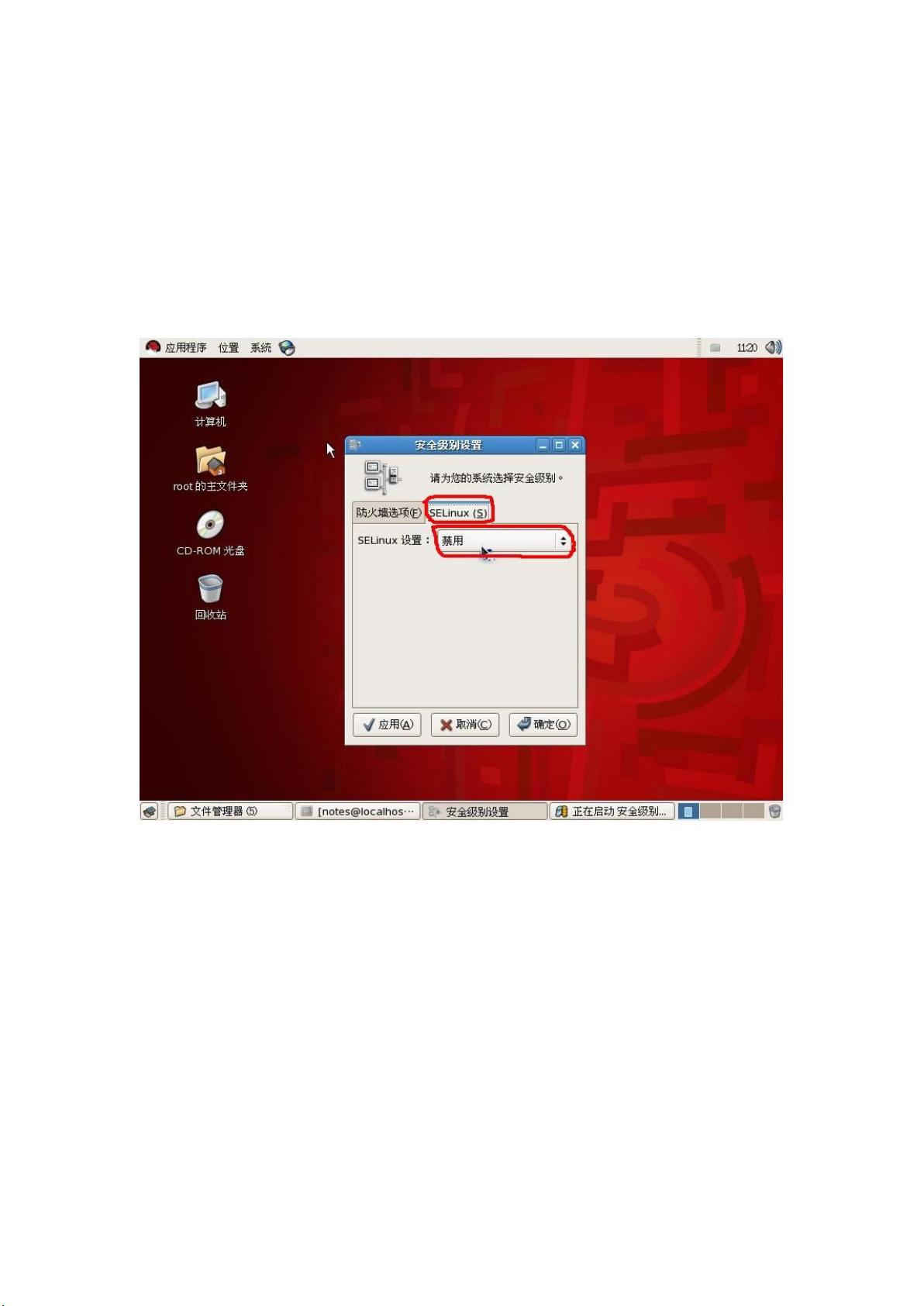
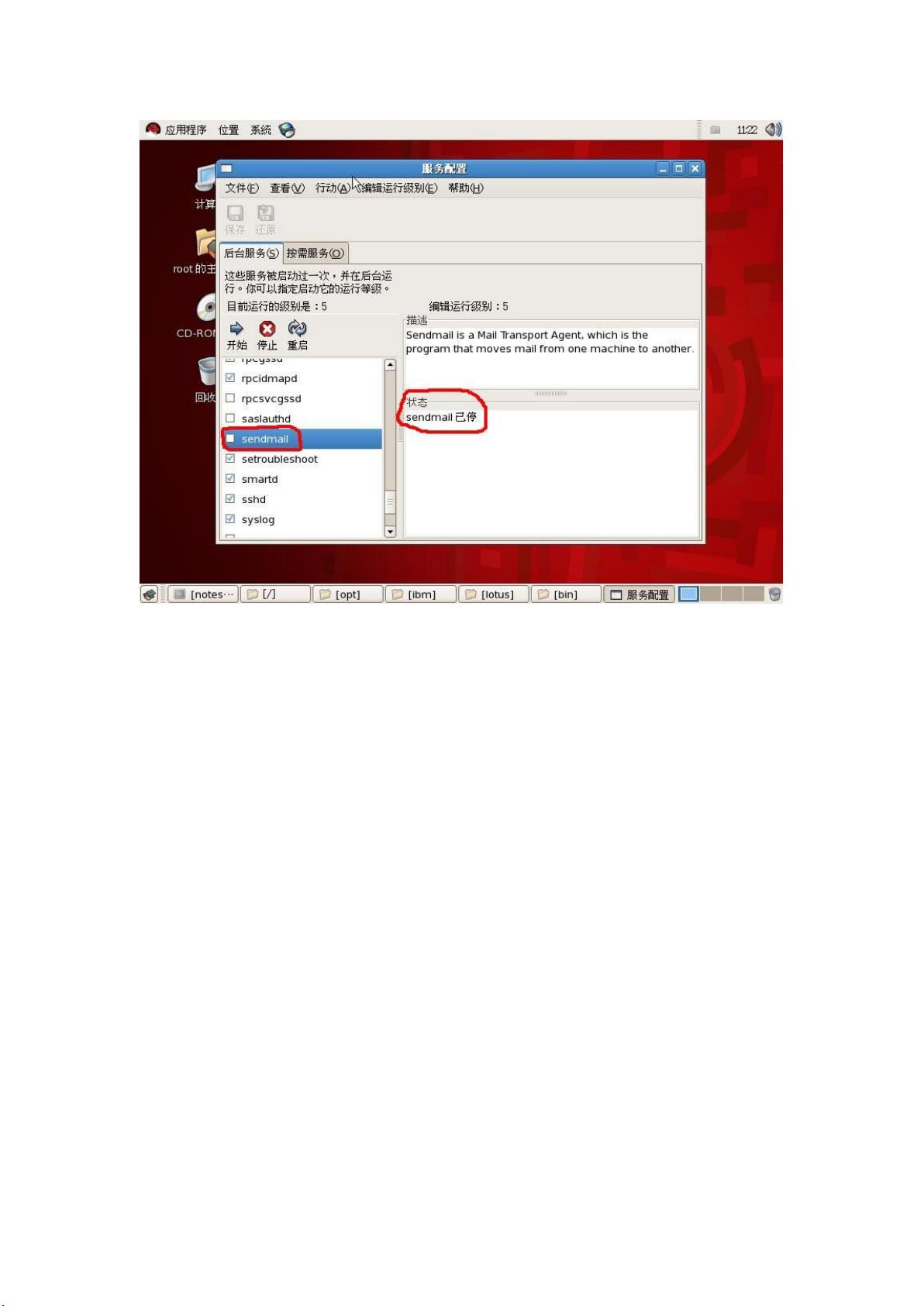
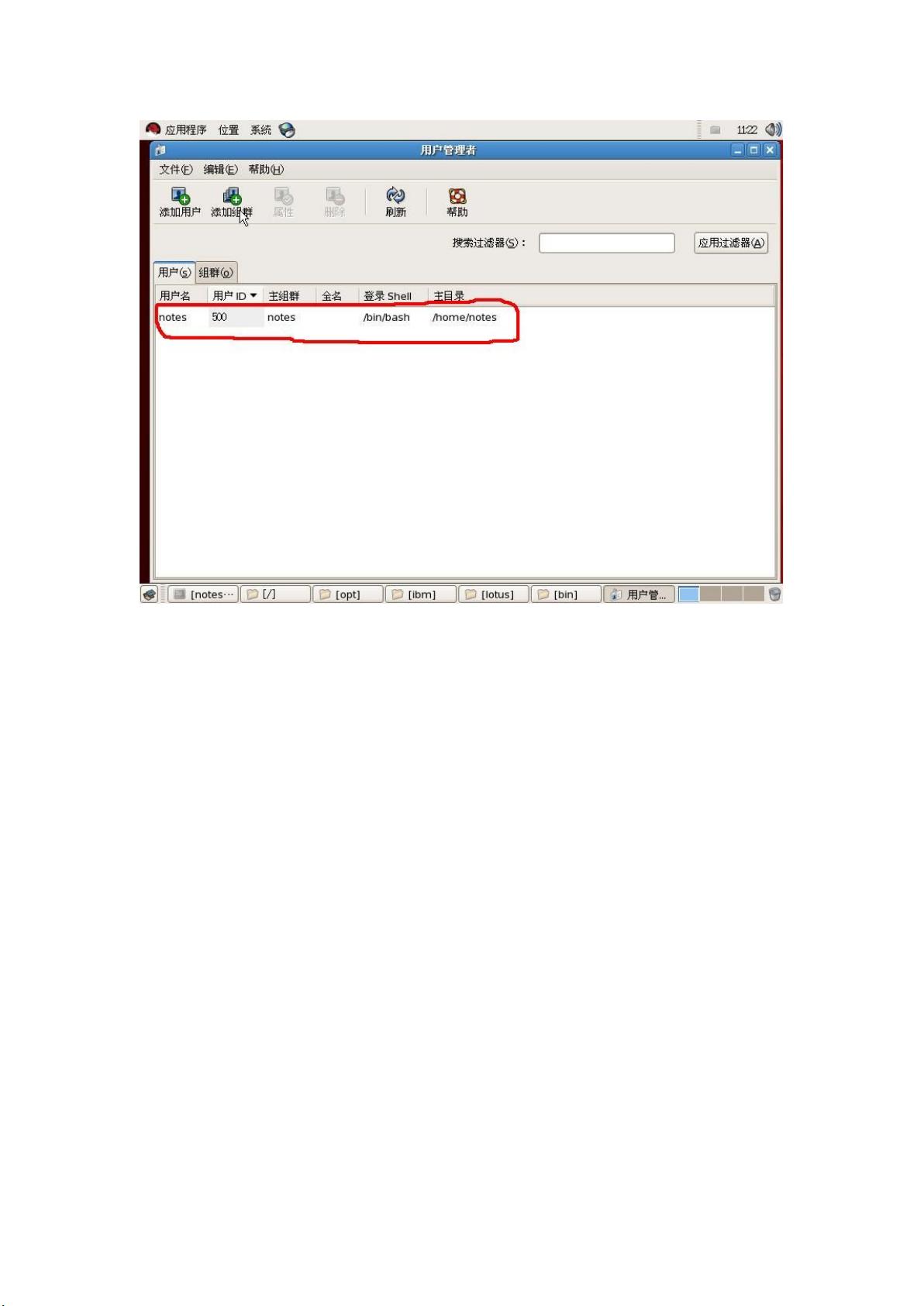
剩余18页未读,继续阅读

- 粉丝: 0
- 资源: 8
 我的内容管理
展开
我的内容管理
展开
 我的资源
快来上传第一个资源
我的资源
快来上传第一个资源
 我的收益 登录查看自己的收益
我的收益 登录查看自己的收益 我的积分
登录查看自己的积分
我的积分
登录查看自己的积分
 我的C币
登录后查看C币余额
我的C币
登录后查看C币余额
 我的收藏
我的收藏  我的下载
我的下载  下载帮助
下载帮助

 前往需求广场,查看用户热搜
前往需求广场,查看用户热搜最新资源


 信息提交成功
信息提交成功